 修改文件时间属性
修改文件时间属性
# 使用场景
例如现在有的文件需要修改创建时间和修改时间,这时我们就可以使用时间属性的方式,将文件的时间重新修改。
# 操作步骤
1、打开文件重命名工具,点击需要改名的文件(如果整个文件夹下面的文件都需要改名,则可以选择添加目录)
如下图:

2、选择好文件后,将会出现配置页面和刚才选择好的文件,如下图
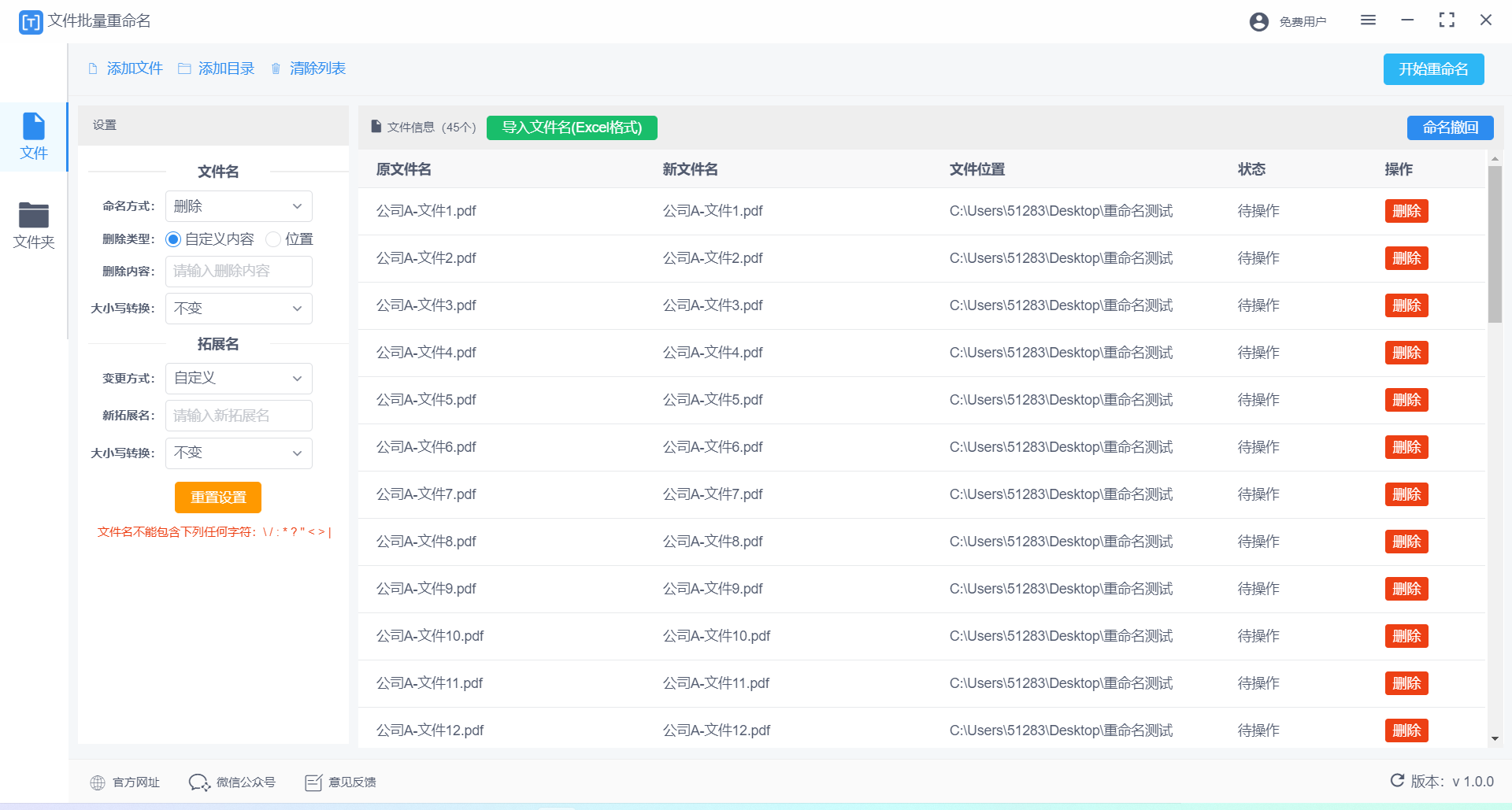
3、在左侧设置栏目下,选择命名方式为时间属性

4、在创建时间和修改时间中输入要改的时间,如下图
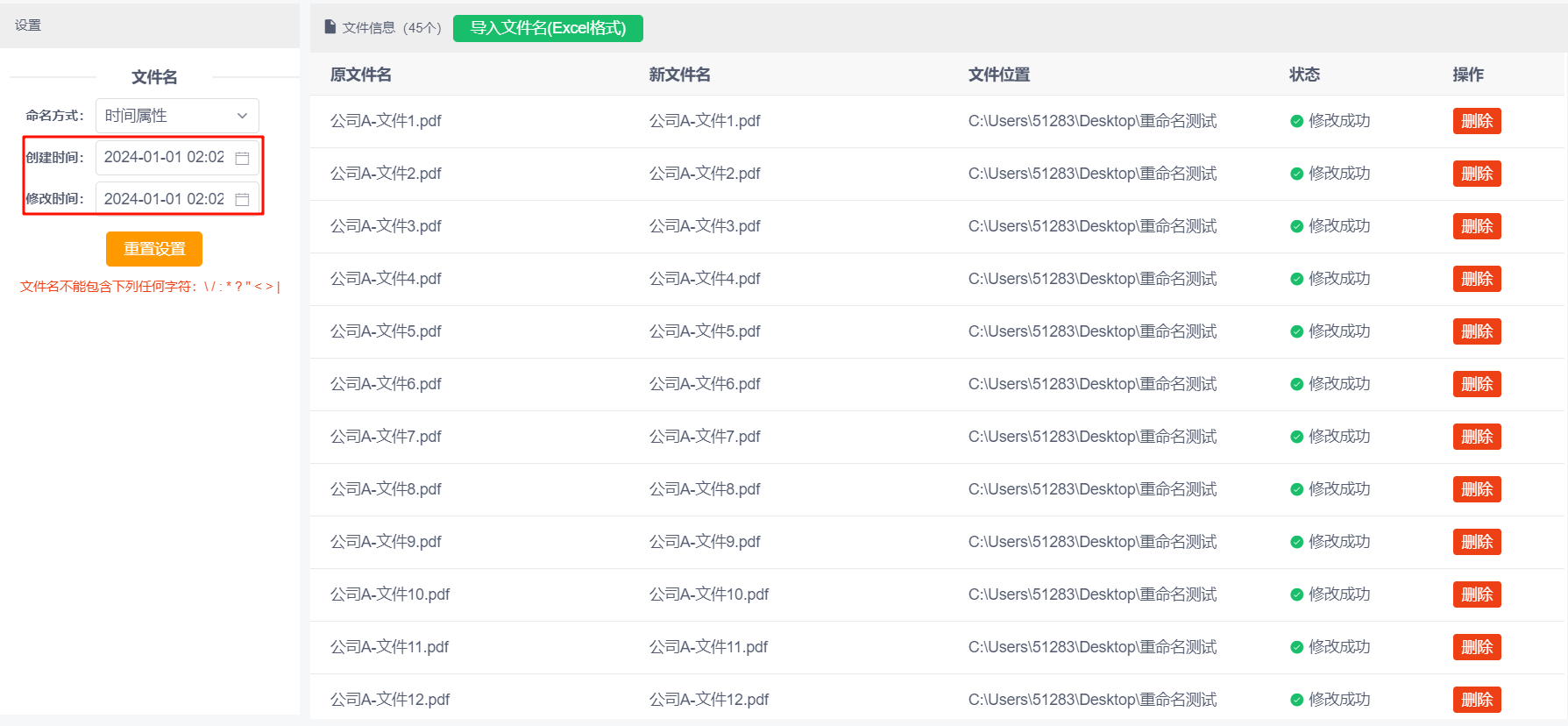
5、如果确定配置无误,我们就可以点击【开始重命名】按钮

6、等待重命名完成后,我们可以进入文件位置查看,最终文件的时间属性是否被更改,可以看到修改日期已经变成我们设置的日期了,如下图;
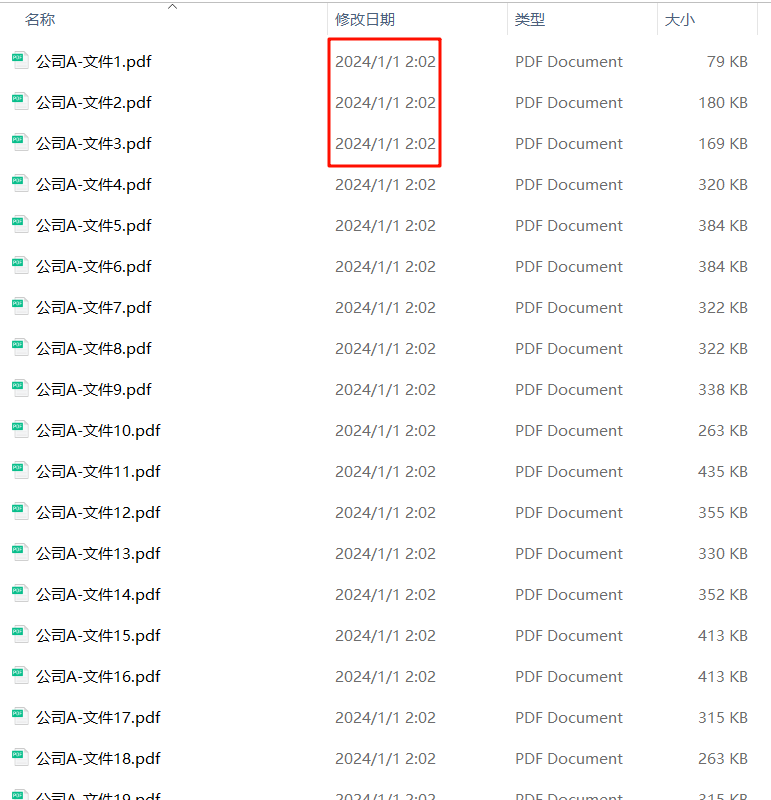
[!NOTE]
使用本软件前建议备份数据
